Win7系统searchindexer.exe占cpu的解决方法
Win7系统searchindexer.exe怎么删除?最近使用Windows 7旗舰版的用户反应电脑中有一个进程开机自动运行,而且经常占用cpu使用率50%以上,任务管理器结束后自动出现,该怎么办呢?引包含的位置是否有Outlook archive.pst相关的项目,如果有的话,请取消该位置的索引。,若没有的话我们可按下面方法来解决问题。
步骤:
1、点击开始菜单 -- 运行,在弹出的运行框中输入:services.msc 点击确定打开服务;
2、在服务界面双击打开Windows Search 服务,将该服务的启动类型修改为【手动】,然后点击 应用 -- 确定 保存设置即可!
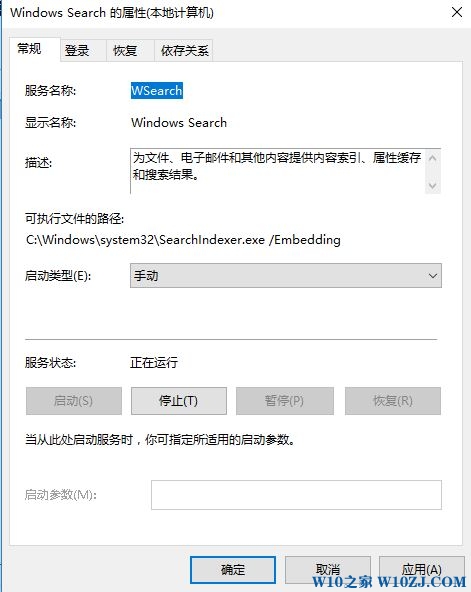
以上就是Win10之家小编给大家分享的关于Win7旗舰版操作系统中searchindexer.exe开机自动运行而且占用CPU使用率的解决方法。








 苏公网安备32032202000432
苏公网安备32032202000432